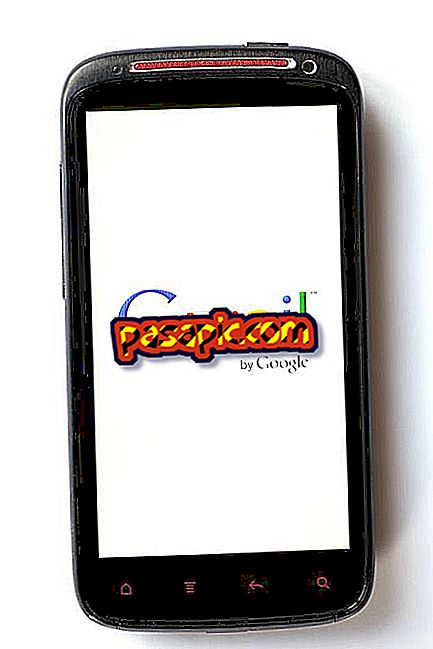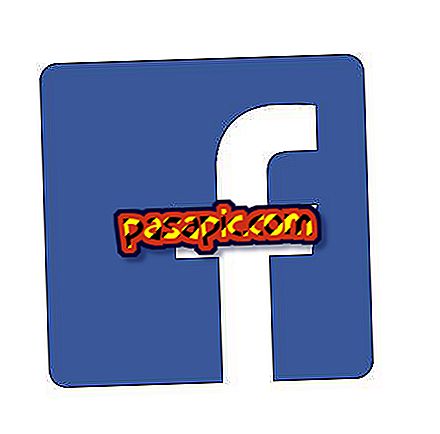Како да синхронизујете Андроид са Виндовс 10

Једна од најзанимљивијих предности Виндовс 10 је што нам омогућава да синхронизујете фотографије, видео записе, податке из календара, Ворд, Екцел или ПоверПоинт документе и друге датотеке са нашег рачунара на наш Андроид смартпхоне или таблет . Све то захваљујући телефонском додатку, који нам омогућава да правимо ове конфигурације тако да увијек имамо информације о нашем рачунару на мобилним уређајима. Ако желите да откријете како да ускладите Андроид са Виндовс 10, наставите да читате овај чланак.
1
Да бисте започели синхронизацију Андроид-а са оперативним системом Виндовс 10, прва ствар коју треба да урадите је да одете на рачунар и са типа траке за претрагу "Пхоне адд-он" да пронађете апликацију која ће вам омогућити да синхронизујете.

2
Наћи ћете неколико алтернатива за мобилне уређаје, морате кликнути на опцију Андроид да бисте извршили процес.

3
Када одаберете алтернативу за Андроид, аутоматски ће се отворити два прозора. Морате се пријавити са својим Мицрософт налогом, у случају да га немате, можете га креирати у овом тренутку. Запамтите да ако креирате свој рачун, систем ће од вас тражити да потврдите вашу е-маил адресу из вашег маил-а, овај корак је веома важан, јер ако не, систем вам неће дозволити да наставите са процесом.
Ако већ имате креиран налог и корисничко име и лозинку, врло је вероватно да ће вам систем омогућити да директно уђете у следећи корак.
4
Када се улогујете, видећете све доступне опције за синхронизацију Андроид-а са Виндовс 10 . Имате могућност да синхронизујете фотографије, листе задатака, Скипе, Ворд или Екцел као додатак е-пошти или календару, само ћете морати да одлучите шта желите да синхронизујете како би процедура почела.

5
Када изаберете услугу коју желите да синхронизујете, систем ће од вас тражити да поново унесете адресу е-поште, ону са којом сте се пријавили. Када писари притисну следећи.

6
У зависности од алтернативе коју сте изабрали да синхронизујете Андроид са оперативним системом Виндовс 10, можда ће бити потребно да додате додатак на таблет или мобилни телефон. На пример, у случају да желите да синхронизујете слике на рачунару са мобилним уређајима, систем ће од вас тражити да се пријавите на ОнеДриве, стога је важно да ову апликацију преузмете на таблет или паметни телефон.
Када преузмете апликацију и пријавите се, можете да означите поље које означава да сте се пријавили и да притиснете следећи тастер да бисте наставили процес.

7
Скоро смо спремни! Сада само морате бити сигурни да је пуњење фотоапарата активно у ОнеДриве-у, то се може урадити из опције ОнеДриве Сеттингс / Оптионс / Ацтивате лоад.
Када завршите, притисните поље и притисните следеће дугме. Тако је лако! Фотографије вашег Андроид-а су већ синхронизоване са вашим Виндовс 10 рачунаром, тако да кад год желите да их видите или их користите, довољно је да одете у ОнеДриве фасциклу са рачунара да бисте им приступили.
Све алтернативе које нуди систем могу бити синхронизоване на исти начин, једина разлика је што захтевана апликација мора бити инсталирана у сваком случају.